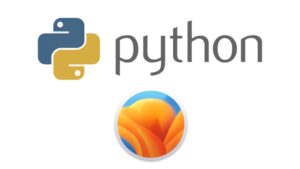GNS3 est un logiciel de virtualisation réseau vous permettant de créer et de tester des réseaux informatiques virtuels sur leur ordinateur. Que vous soyez un professionnel des réseaux ou un étudiant, GNS3 offre une solution pratique et puissante pour simuler des environnements réseau complexes sans avoir besoin de matériel physique. Alors Comment installer GNS3 VM sur Mac Apple Silicon M1, M2 ou M3 ?
Dans ce guide, nous vous montrerons comment installer et utiliser GNS3 sur votre Mac Apple Silicon. Ceci vous permettant ainsi de créer et de configurer des topologies réseau virtuelles pour répondre à vos besoins de développement ou de test.
Compatibilité avec les derniers Mac Apple Silicon
La compatibilité des logiciels avec les nouveaux Mac Apple Silicon, équipés de processeurs M1, M2 ou M3, est une préoccupation majeure pour de nombreux utilisateurs. Heureusement, la nouvelle version de GNS3 est parfaitement compatible avec ces nouveaux Mac.
Grâce à l’architecture révolutionnaire des processeurs Apple Silicon, GNS3 peut tirer pleinement parti des performances et de l’efficacité énergétique de ces nouveaux Mac. Que vous utilisiez un MacBook Air, un MacBook Pro ou un Mac mini équipé d’un processeur Apple Silicon, vous pouvez profiter de toutes les fonctionnalités de GNS3 sans compromis.
Lire aussi : Pourquoi utiliser une GNS3 VM au lieu de GNS3 ?
Étapes détaillées pour télécharger et installer GNS3 VM
Étape 1 : Télécharger VMWare Fusion
Pour installer la machine virtuelle GNS3, nous avons besoin de VMWare Fusion.
Ouvrez votre navigateur Web et rendez-vous sur le site officiel de VMWare à l’adresse.
Vous pouvez avoir la licence un usage personnel gratuitement.
Une fois téléchargé, installé VMWare Fusion sur votre Mac.
Étape 2 : Télécharger VM GNS3 et GNS3.
Ouvrez votre navigateur Web et rendez-vous sur la page GitHub officielle de GNS3.
Recherchez la version ARM64 de VM et lancer le téléchargement. Lancer aussi le téléchargement du fichier dmg de GNS3.
Important : la VM GNS3 et GNS3 doivent être de la même version, sinon ils ne fonctionneront pas ensemble.
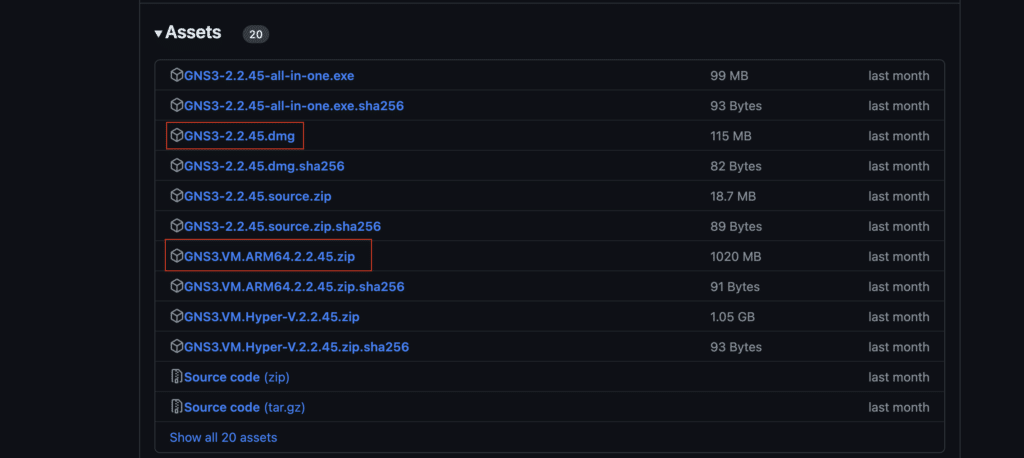
En fonction de vos besoins, choisissez la version de GNS3 VM que vous souhaitez télécharger. GNS3 propose généralement une version stable ainsi que des versions de développement plus récentes.
Une fois que vous avez sélectionné la version de GNS3 VM, cliquez sur le bouton de téléchargement approprié pour commencer le processus de téléchargement.
Étape 3 : Installer VM GNS3 et GNS3.
Installation de GNS3 VM dans VMWare Fusion :
Lancez l’application VMWare Fusion sur votre Mac Apple Silicon. Cliquer sur + puis nouveau pour créer une nouvelle machine virtuelle.
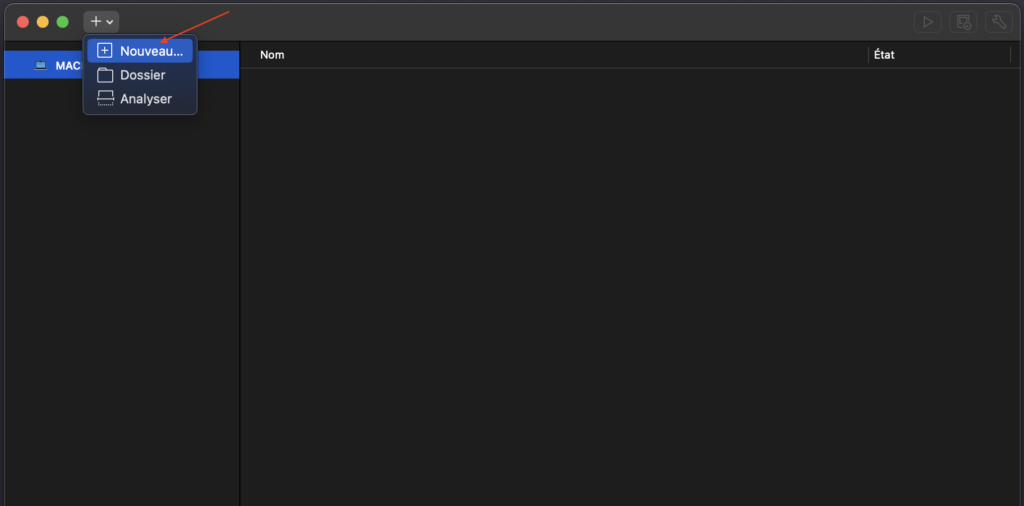
Choisissez Créer une machine virtuelle personnalisée.
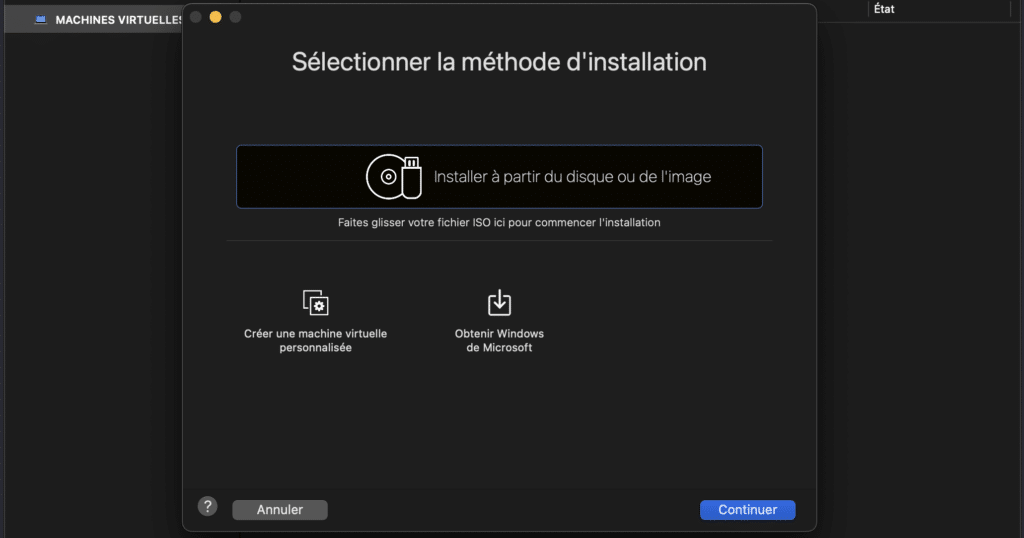
Sélectionner Linux ensuite ARM Ubuntu 64 bits et continuer.
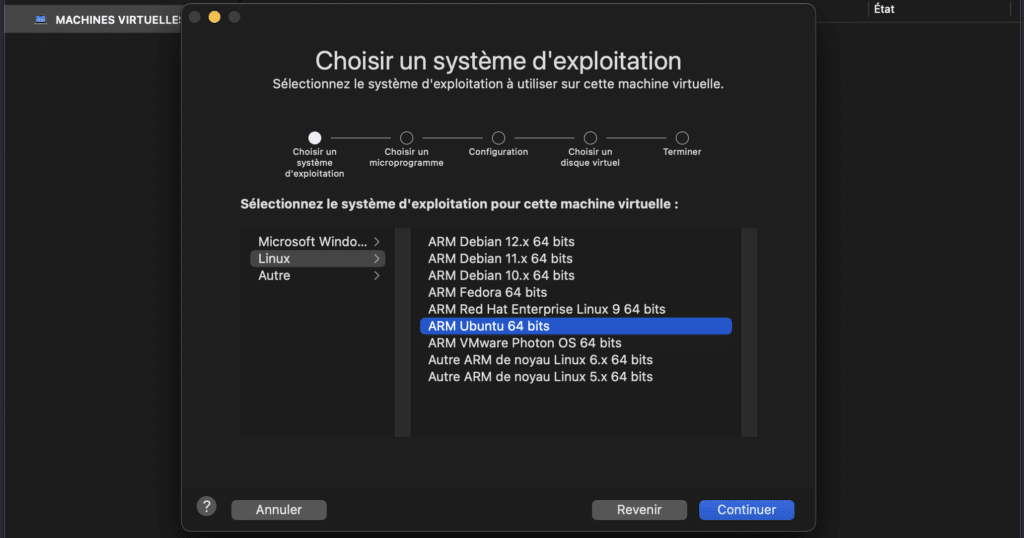
Cocher Utiliser un disque virtuel existant et choisir un disque virtuel.
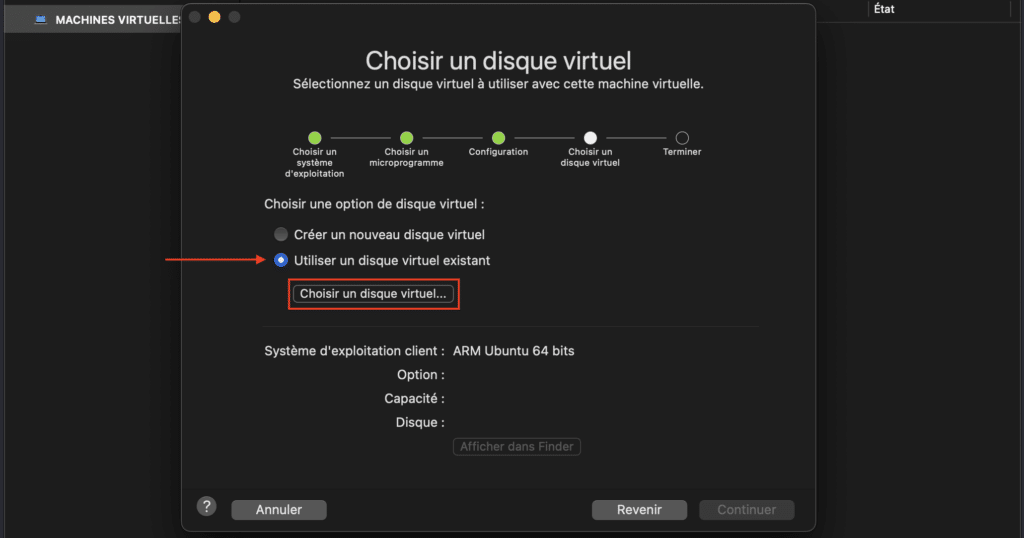
Dans le fichier VM GNS3 que vous avez téléchargé et décompressé, sélectionner le disk 1, puis continuer.
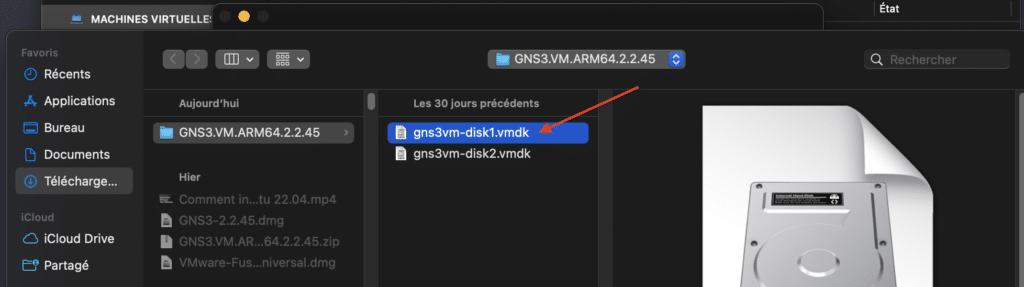
Terminer et ne pas lancer encore la machine virtuelle.
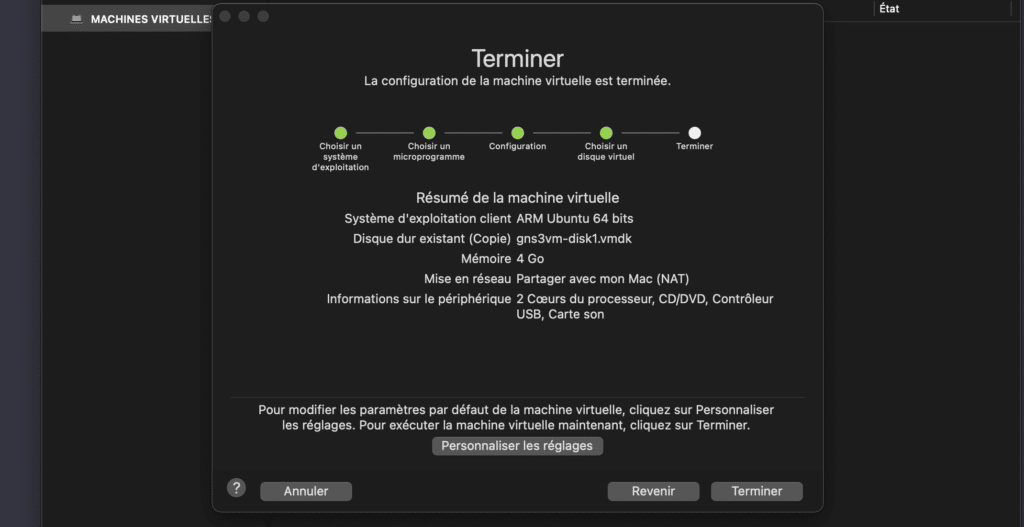
Donner un nom à la machine et enregistrer. Ne pas toujours lancer la machine.
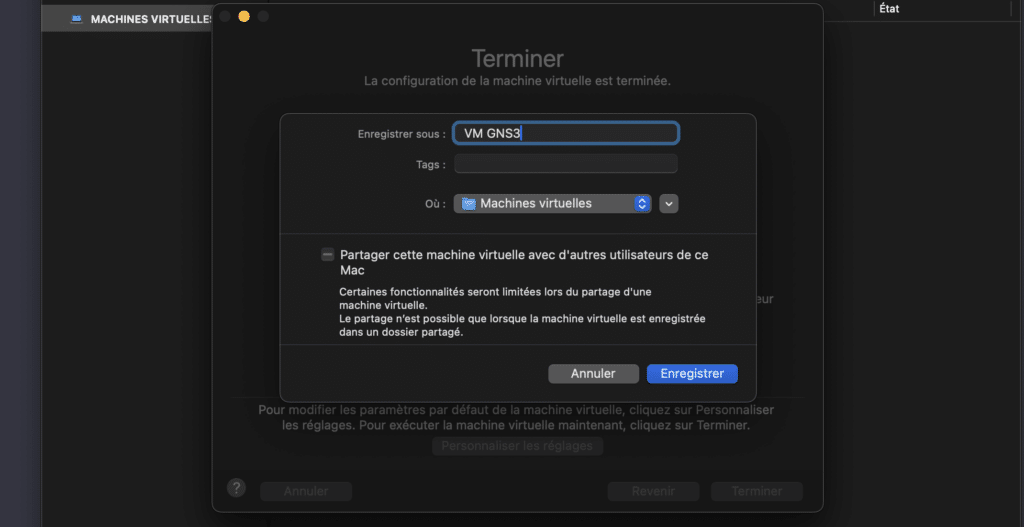
Cliquer ensuite sur réglage en haut à droite.

Cliquer ensuite sur disque dur.
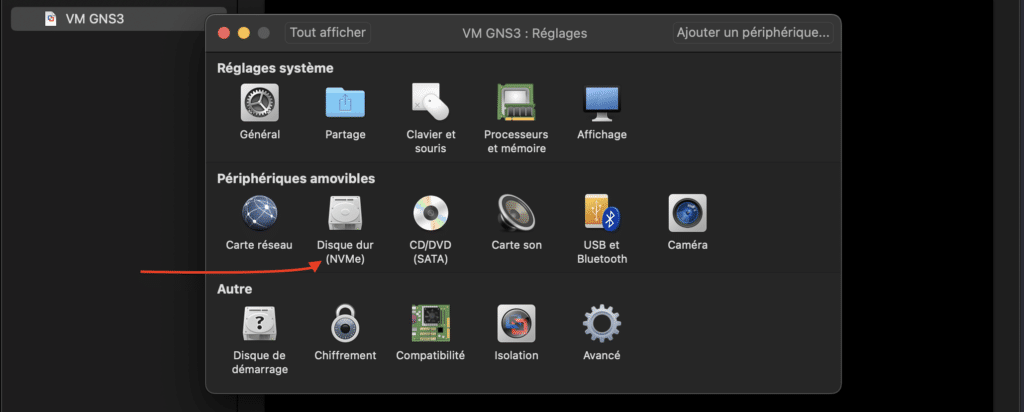
Ensuite, ajouter un périphérique.
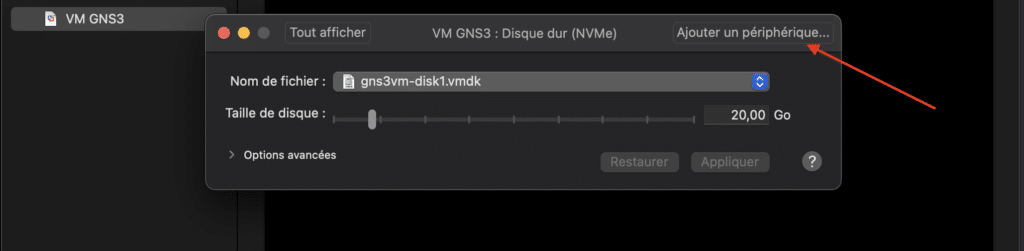
Sélectionner disque dur existant.
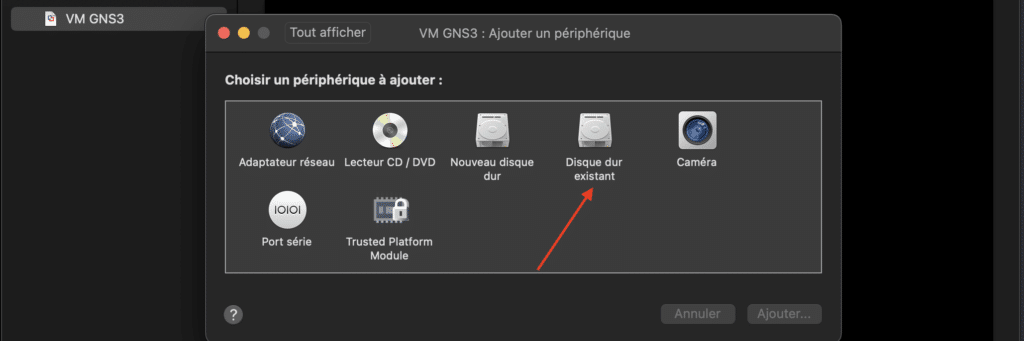
Ajouter maintenant le disk 2 .
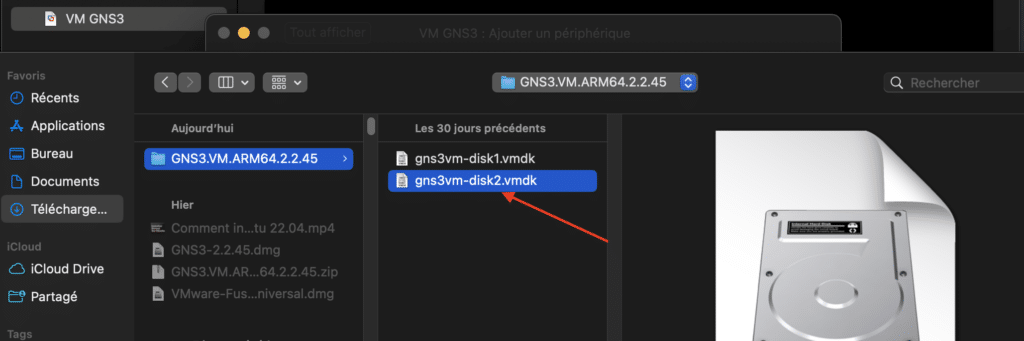
Cliquer sur Appliquer.
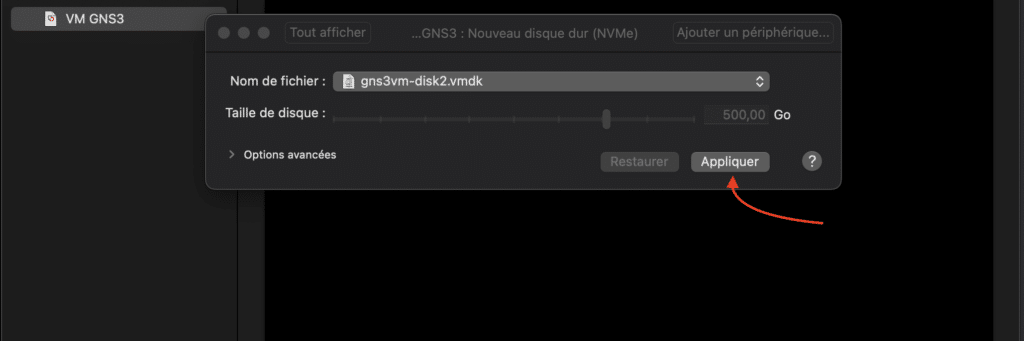
Profiter en même temps pour configurer la mémoire, les processeurs et la carte réseau selon vos besoins.
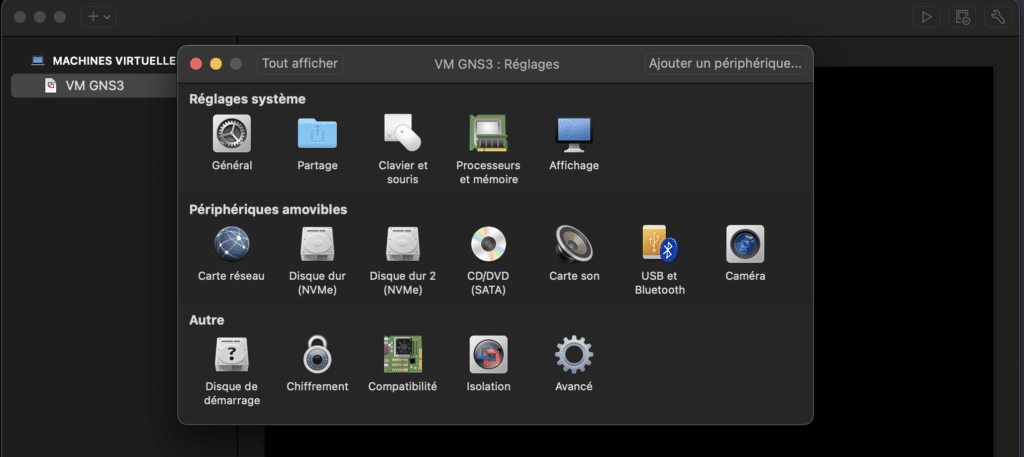
Après toutes configurations, vous pouvez désormais lancer la machine virtuelle.
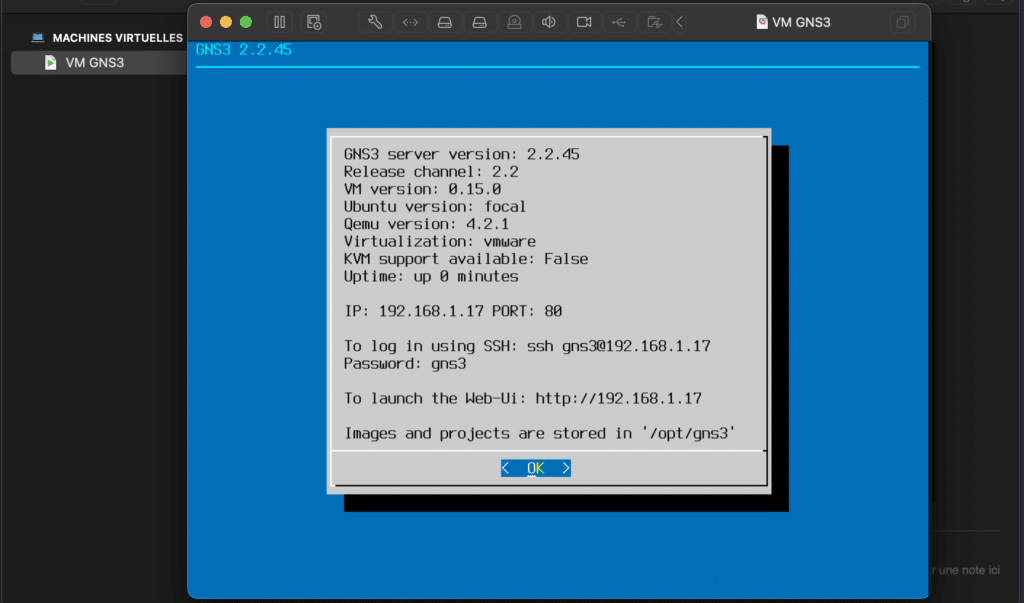
À présent, installer le fichier GNS3 dmg en glissant l’icône GNS3 dans le dossier Applications.
Lire aussi : Comment installer GNS3 GUI sur macOS, MacBook M1, M2 et M3 ?
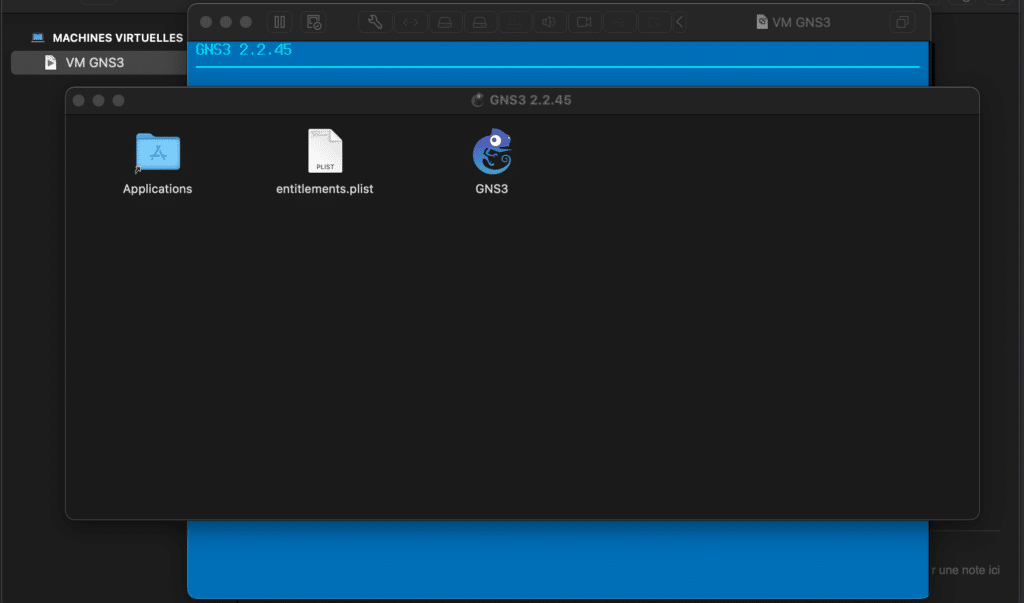
Une fois l’installation terminée, lancez l’application GNS3 à partir du dossier Applications ou du Launchpad de votre Mac.
Étape 4 : Connecter GNS3 au serveur VM GNS3
Ouvrez l’application GNS3 que vous avez installée sur votre Mac Apple Silicon.
Dans la barre de menus, cliquez sur « GNS3 » puis sélectionnez « Préférences ».
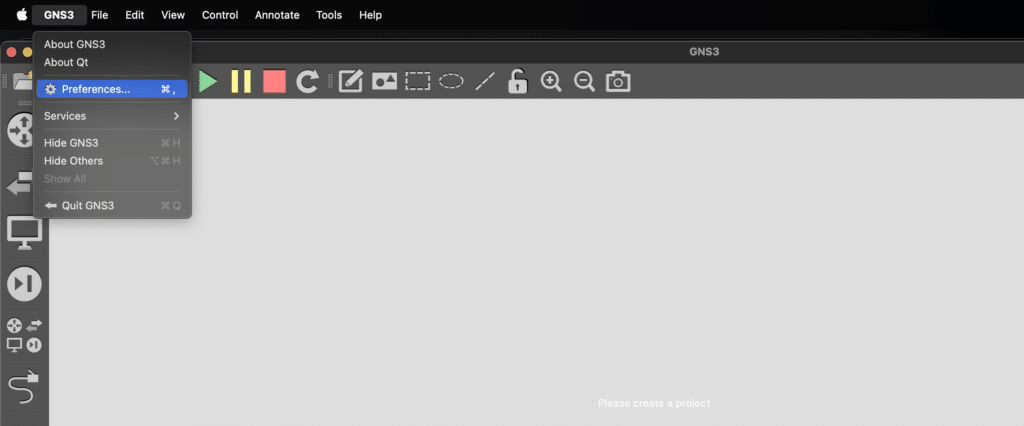
Cliquer sur Server et décocher Enable local server ensuite remplissez les informations. Remplacer l’adresse IP par l’adresse IP de la VM GNS3. Le nom d’utilisateur et mot de passe est gns3.
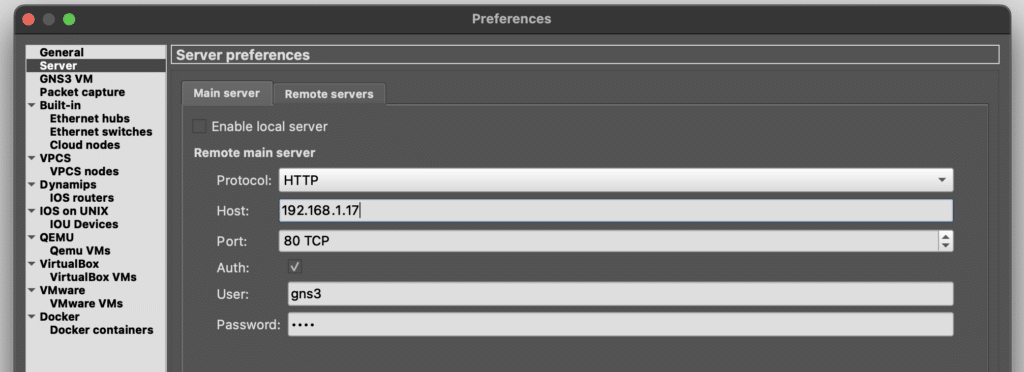
Une fois les informations remplies, cliquer sur Apply ensuite OK.
Une fois que vous avez connecté avec succès GNS3 à votre serveur GNS3 VM, vous pouvez commencer à créer des topologies réseau virtuelles et à les configurer selon vos besoins spécifiques. Vous êtes maintenant prêt à utiliser GNS3 pour simuler des réseaux et tester des configurations réseau sur votre Mac Apple Silicon.
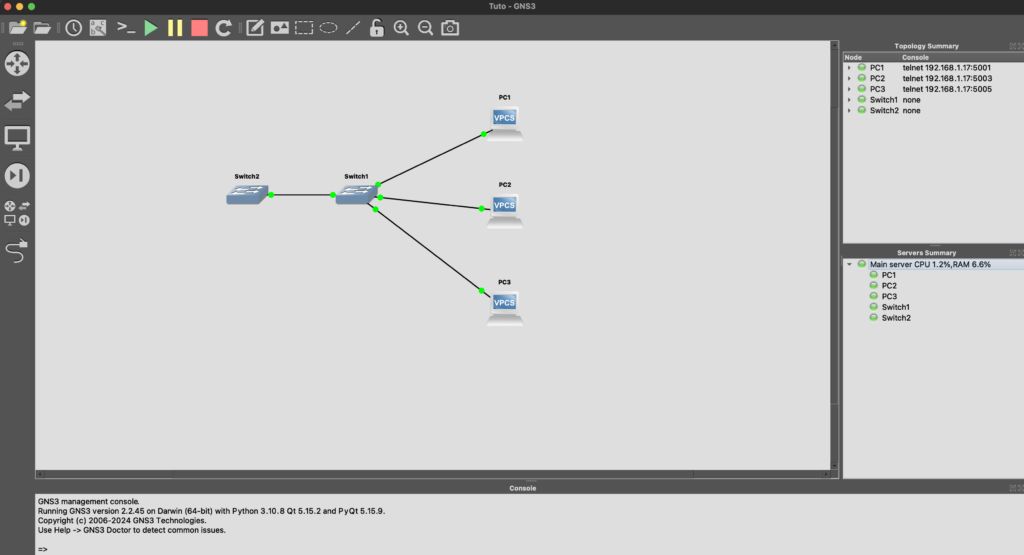
Conclusion
En suivant ce guide, vous avez appris à installer GNS3 VM sur votre Mac Apple Silicon. Vous êtes désormais prêt à créer et à tester des topologies réseau virtuelles avec facilité. Explorez les fonctionnalités de GNS3 pour développer vos compétences en réseau et relever de nouveaux défis. Bonne virtualisation !
FAQs
GNS3 est-il compatible avec les Mac Apple Silicon ?
Oui, GNS3 est compatible avec les Mac Apple Silicon. Vous pouvez installer GNS3 VM sur votre Mac Apple Silicon pour créer des topologies réseau virtuelles.
Quelle est la différence entre GNS3 et GNS3 VM ?
GNS3 est l’application principale que vous installez sur votre ordinateur, tandis que GNS3 VM est une machine virtuelle utilisée par GNS3 pour exécuter des périphériques réseau virtuels.
Puis-je utiliser GNS3 sans GNS3 VM ?
Techniquement, oui, mais l’utilisation de GNS3 VM est recommandée pour une meilleure performance et une expérience utilisateur plus fluide.
Est-ce que GNS3 VM nécessite une licence séparée ?
Non, GNS3 VM est disponible gratuitement et peut être téléchargé à partir du site officiel de GNS3.
GNS3 est-il sûr à utiliser sur mon Mac Apple Silicon ?
Oui, GNS3 est sécurisé à utiliser sur votre Mac Apple Silicon. Assurez-vous de télécharger GNS3 et GNS3 VM à partir de sources officielles pour éviter les problèmes de sécurité.